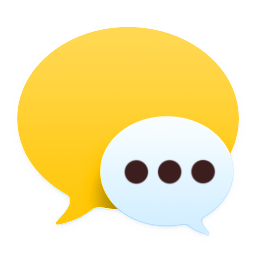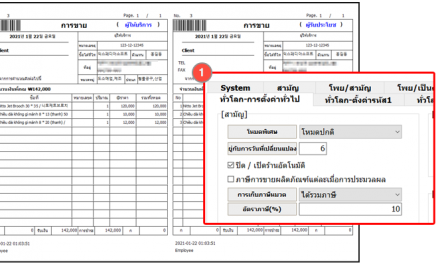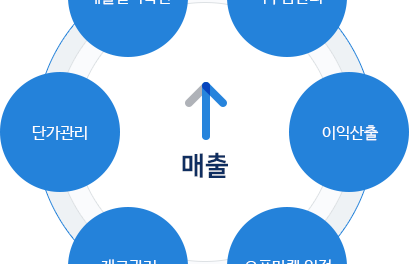도매판매자료 기반 세금계산서 일괄 발급 안내
대상: 도매 상점(예: 철물점, 화장품 도소매, 부자재 매장 등)에서 도매거래를 근거로 세금계산서 발행이 필요한 경우
✅ 발급 방식 선택
전자세금계산서 (홈택스 연동 또는 파일 업로드 방식)
종이 세금계산서 (출력 후 오프라인 전달)
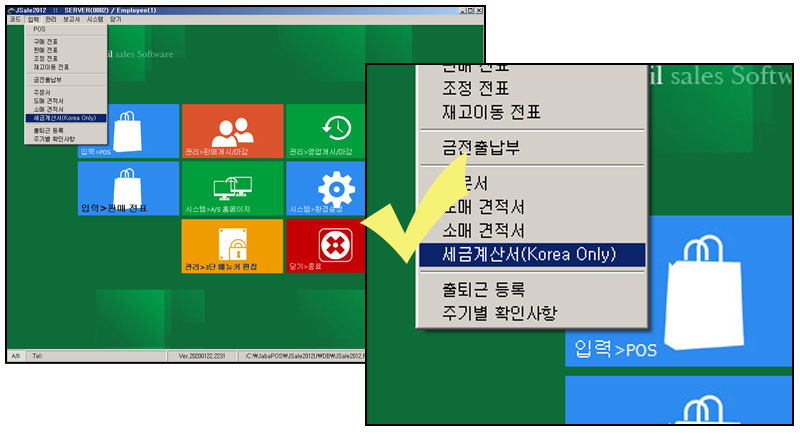
입력->세금계산서탭 선택
![]()
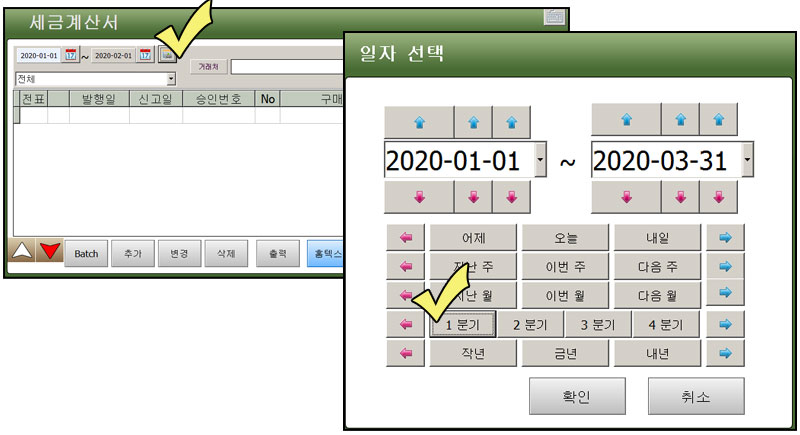
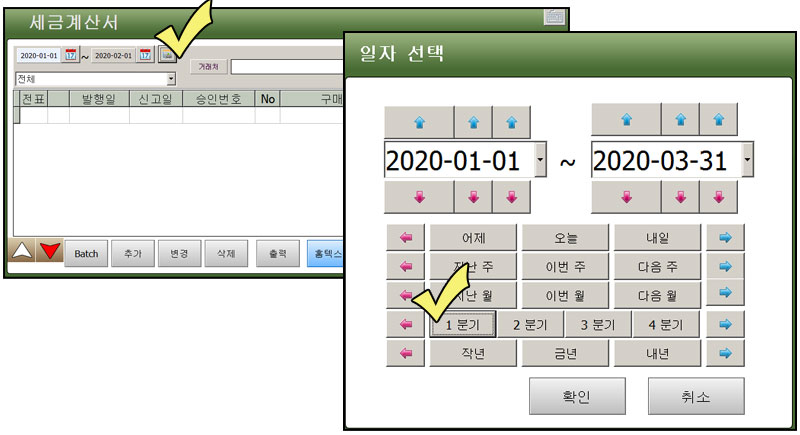
발행할 일자(기간) 선택
세금계산서 발행을 위한 기간별 조회 방법 안내
세금계산서 발행 시, 거래 내역을 기간별로 조회하여 발행 대상 자료를 선별할 수 있습니다.
![]()
![]()
![]()
![]()
![]()
![]()


세금계산서 정렬작업
선택된 기간동안 여러개 (복수개)의 세금계산서를 1개의 계산서로 재배치 작업을 합니다.
ex) 성한기업의 1월부터 3월까지의 매출내역이 5건이면 이를 1분기 1개의 계산서로 합치는 작업이 batch 작업입니다.
조회 방법
세금계산서 발행 메뉴로 이동
[거래관리] > [세금계산서 발행] 또는 관련 메뉴 선택 좌측 상단에서 기간 설정
기본 제공되는 조회 방식: 분기별 (1분기, 2분기, …)
연간 일자별 (직접 시작일~종료일 선택 가능)
예시: 1분기 선택 2020-01-01 ~ 2020-03-31 기간을 선택 후 [조회] 클릭 해당 기간의 도매 거래 자료가 목록에 표시됨
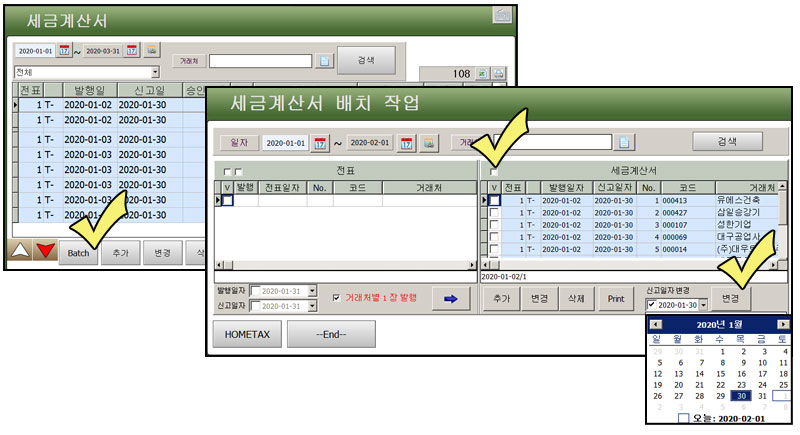
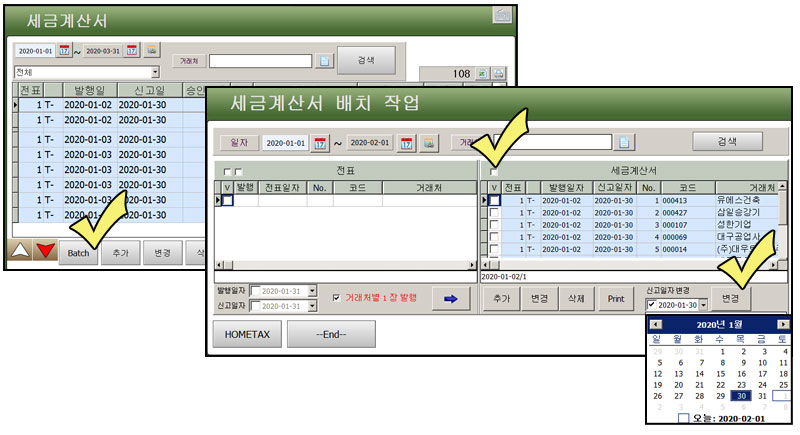
![]()
![]()
![]()
![]()
![]()
![]()
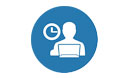
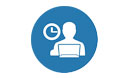
세금계산서 재정렬 배치작업 안내
여러 매출 건을 해당 분기 내 하나의 세금계산서로 합치는 기능입니다.
예를 들어, 1월 2일~3월 25일까지 발생한 도매 매출건을 1분기 한 건의 세금계산서로 통합 발행할 수 있습니다.
화면 예시 설명
아래 예시는 1월 2일 매출이 있었지만, 세금계산서는 1월 30일자로 신고된 상태를 보여줍니다.
즉, 매출일자와 신고일자가 다를 수 있으며, 신고일 기준으로 홈택스 전송이 됩니다.
![]()
![]()
![]()
![]()
![]()
![]()
![]()
홈택스 전송을 위한 엑셀 파일 변환 안내
세금계산서를 홈택스에 한 번에 업로드(대량 등록) 하기 위해,
POS 프로그램에서 정렬된 세금계산서 데이터를 엑셀로 변환하여 저장할 수 있습니다.
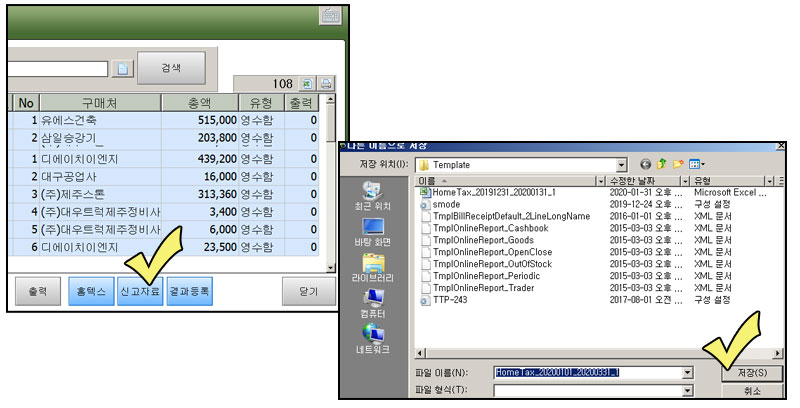
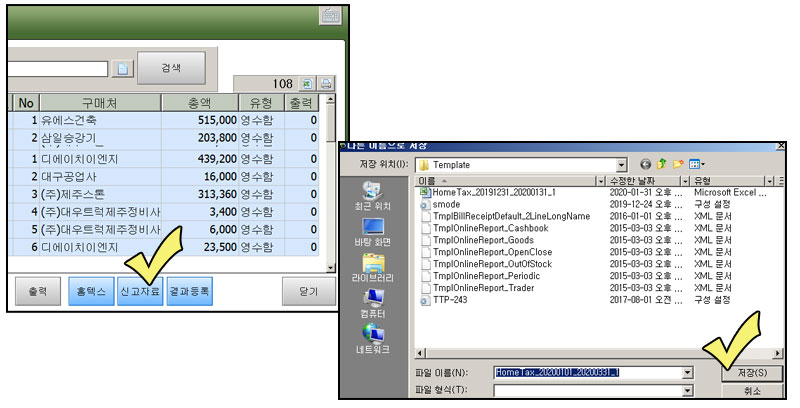
![]()
![]()
![]()
![]()
![]()
신고자료 엑셀 변환 안내
전자계산서(홈택스)로 일괄 신고하기 위해 신고자료를 엑셀 파일로 변환하는 작업입니다.
작업 절차
[신고자료] 메뉴에서 변환 작업 시작 화면 우측 하단의 ‘신고자료’ 버튼 선택
‘엑셀로 변환’ 기능을 실행 변환된 엑셀 파일을 지정된 폴더(저장 공간)에 저장
파일명과 저장 위치는 확인 후 관리 권장
유의사항
엑셀 변환 후 반드시 파일 내용을 확인
홈택스 업로드 시 엑셀 포맷과 데이터 형식이 맞는지 점검
변환 파일은 백업을 권장
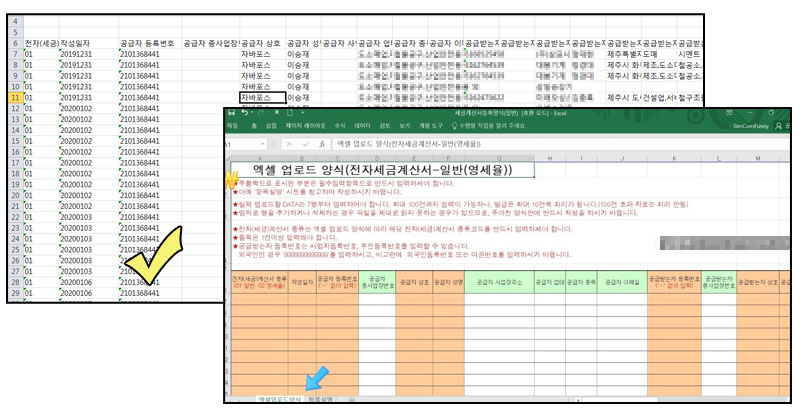
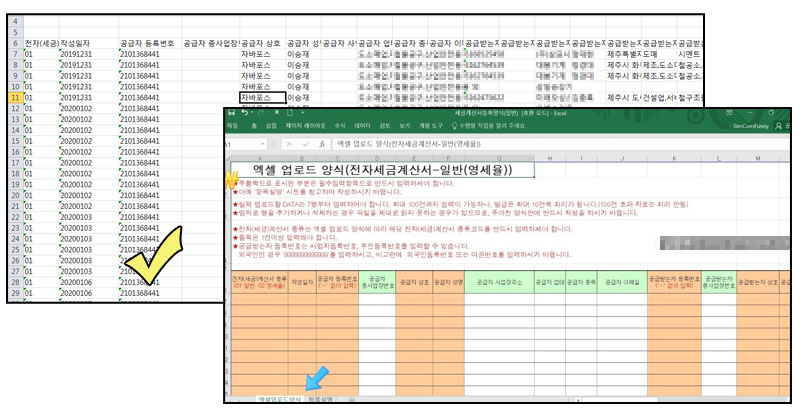
![]()
![]()
![]()
![]()
![]()
“엑셀로 변환된 신고자료”
엑셀로 신고자료가 변환된 파일입니다. 홈텍스에서 요구하는 파일과 동일하게 작성이 되어 있는것을 확인하셨으면
홈텍스로 접속하여 신고를 하는 작업입니다
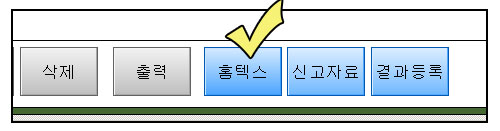
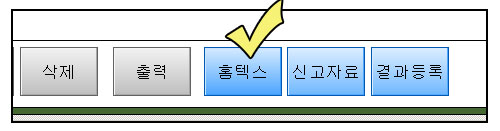
아래 홈텍스 버튼을 선택하시면 홈텍스 홈페이지로 이동됩니다.
![]()
![]()
![]()
![]()
![]()


홈텍스 홈페이지로 바로가기
홈텍스 홈페이지로 접속하여 로그인후 건별발급 – 일괄발급을 선택합니다.
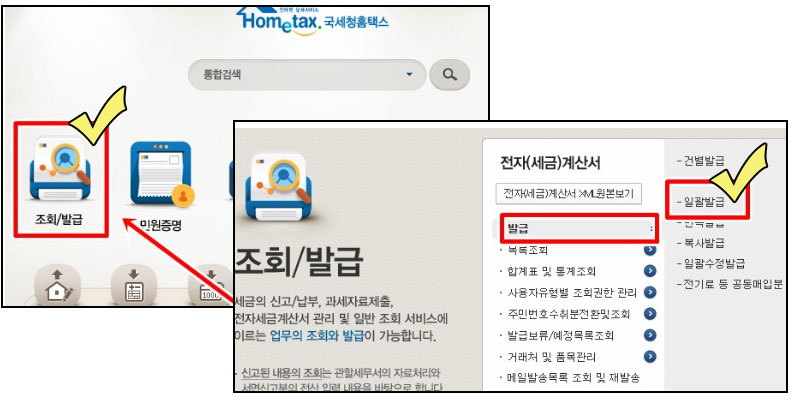
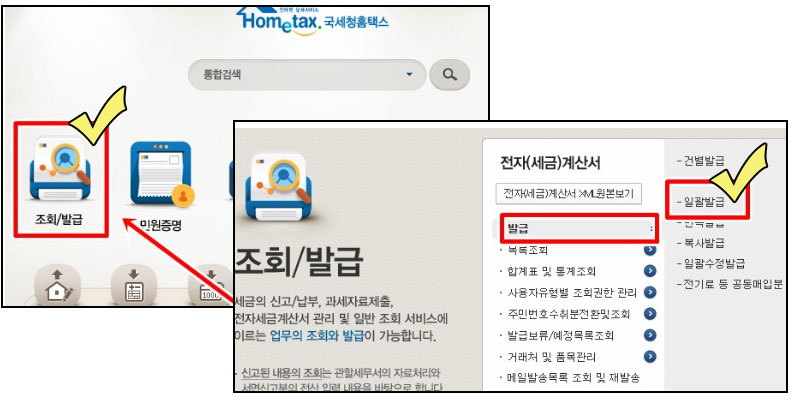
홈텍스접속방법
공인인증서 로그인 -> 조회발급 -> 일괄발급
( 세금계산서 일괄방법은 인터넷에서 손쉽게 방법을 찾아볼수도 있습니다. 검색어 ” 홈텍스 엑셀 업로드 “)
![]()
![]()
![]()
![]()
![]()
![]()
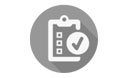
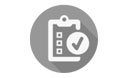
“종이계산서 발급방법”
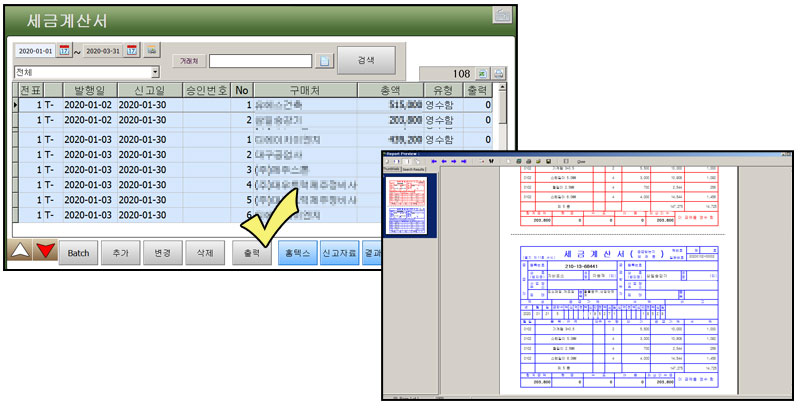
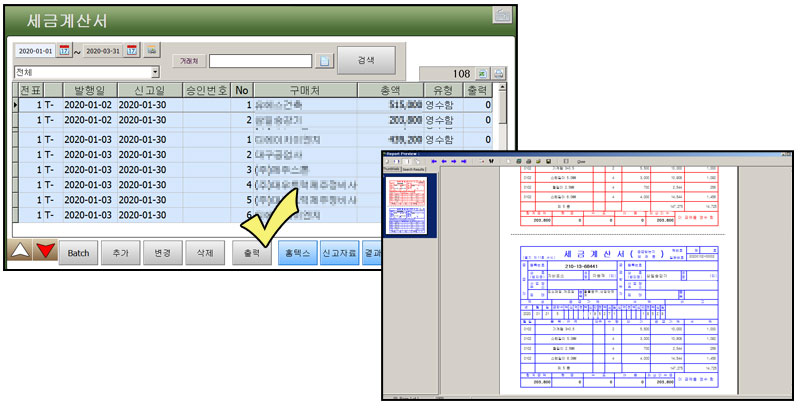
세금계산서 탭에서 조회가 완료된 자료를 출력버튼을 이용하여
일반 종이 계산서로 출력할수 있습니다.
![]()
![]()
![]()
![]()
![]()
![]()
도매 판매업체처럼 거래 건수가 많고 관리가 어려운 경우에도,
위에서 설명한 방법처럼 날짜별, 분기별로 세금계산서를 정렬하여 전산으로 일괄 관리 및 신고가 가능합니다.
특히 홈택스를 통해 한 번에 전자신고할 수 있어
기존의 복잡한 수작업 대비 훨씬 간편하고 빠르게 신고 업무를 처리할 수 있습니다.
신고 방법에 대해서는
인터넷 검색과 다양한 관련 자료에서 자세한 설명과 팁을 쉽게 찾아보실 수 있으니,
필요에 따라 참고하여 보다 효율적인 신고 방법을 익히시길 권장드립니다.
기타 궁금하신 내용은 홈페이지 또는 아래 네임텍을 참조 하십시요
자세한 정보는 웹 사이트 http://www.jabapos.com을 방문 하시거나 전화 82-70-4077-5100 (KOREA)
Kakao Talk ID : gds0928